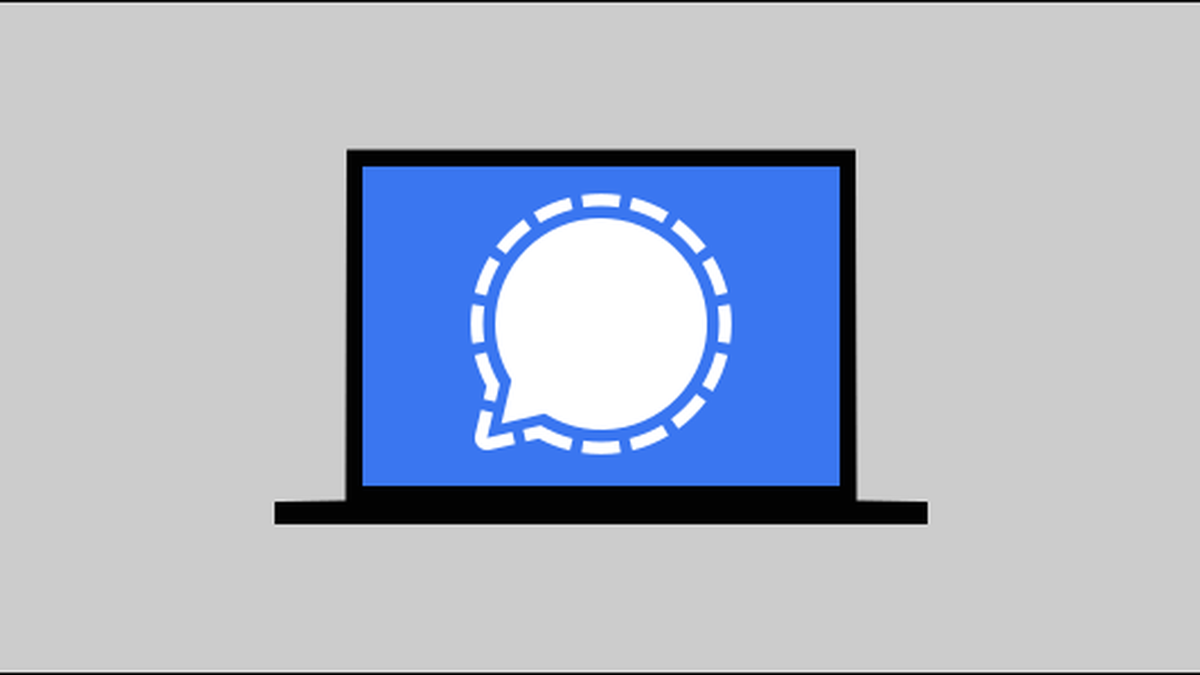سیگنال یک برنامه محبوب برای افرادی است که به دنبال گزینه ای متمرکز بر حفظ حریم شخصی هستند که بالاتر از واتس اپ، تلگرام، و پیام رسان فیسبوک باشد. قابلیت های بسیار زیادی دارد که شما از یک پیام رسان انتظار دارید، از جمله نسخه دسکتاپی که برای رایانه است. در ادامه ما به شما نحوه کار آن را توضیح خواهیم داد پس لطفا به خواندن این آموزش تا انتها ادامه دهید.
آموزش مرتبط : انتقال گروههای واتس اپ به سیگنال
یکی از بزرگترین نقاط قوت سیگنال رمزگذاری خودکار end-to-end پیام ها می باشد.اگر این گزینه ای باشد که شما علاقه مند به آن هستید، احتمالا این قابلیت را همه جا می خواهید، نه فقط در گوشی.سیگنال در نسخه رایانه ای خود همان ویژگی های حریم خصوصی را ارائه می دهد. برای استفاده از سیگنال در رایانه، باید برنامه سیگنال را در iPad، iPhone یا دستگاه اندرویدی به صورت نصب شده داشته باشید. نسخه رایانه ای سیگنال برای سیستم عامل های ویندوز، مک و لینوکس موجود می باشد.
بعد از نصب نسخه رایانه ای سیگنال روی کامپیوتر، برنامه رو اجرا کنید. اولین چیزی که میبینید یک بارکد QR می باشد. از این طریق نسخه رایانه ای به نسخه موبایل وصل می شود.
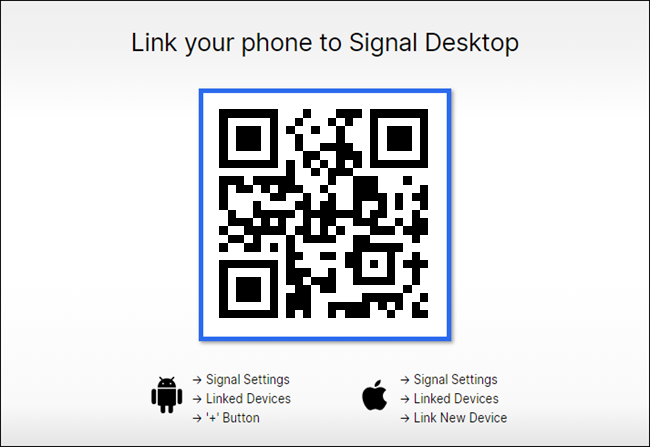
نسخه موبایلی سیگنال را در گوشی یا تبلت خود باز کرده، در مرحله بعد روی آیکون منوی سه نقطه در گوشه راست بالا ضربه بزنید، سپس به مسیر Settings > Linked Devices رفته و گزینه + را انتخاب کنید. در آیفون یا آیپد، روی عکس پروفایل خود در گوشه راست بالا ضربه بزنید تا بخش Settings باز شود، سپس Linked Devices > Link New Device را انتخاب کنید.
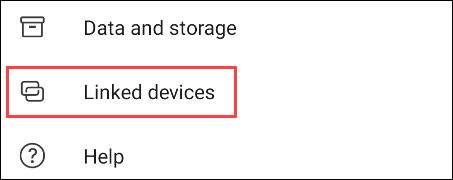
صفحه Linked Devices در اندروید
شما باید به سیگنال اجازه دهید که از دوربین شما استفاده کند تا بتوانید بارکد QR را اسکن نمایید.
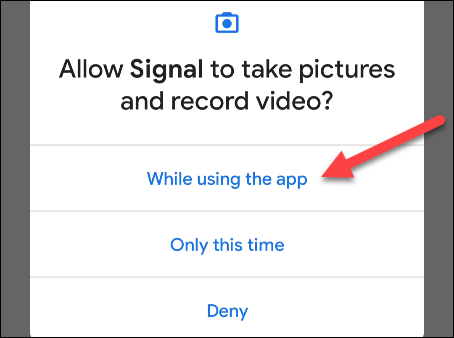
صفحه اجازه دسترسی به دوربین در اندروید
با دوربین گوشی بارکد QR که در نسخه رایانه نشان داده شده است را اسکن نمایید.
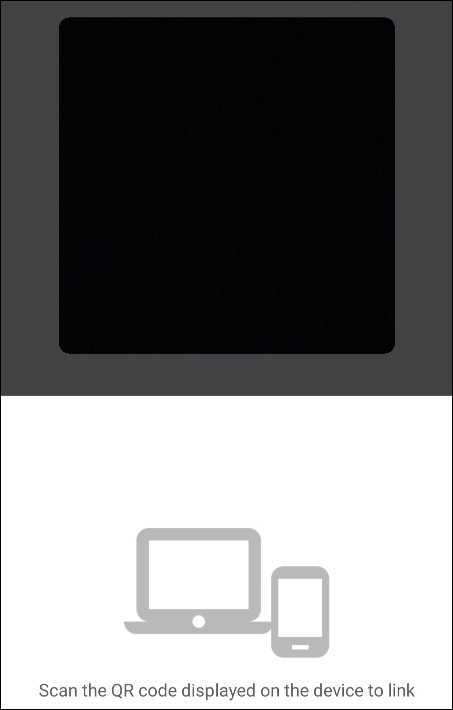
نسخه گوشی سیگنال از شما می پرسد که آیا مطمئن هستید که می خواهید به نسخه رایانه ای لینک (متصل) شوید. برای ادامه کار روی Link Device ضربه بزنید.
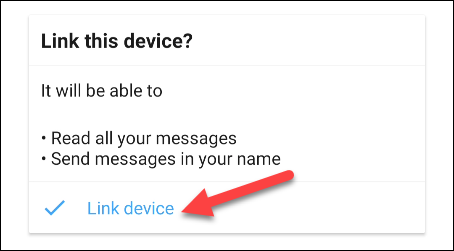
حال می توانید به نسخه رایانه ای باز گردید، که در اینجا از شما سوال می شود نامی برای رایانه خود انتخاب کنید. نام مورد دلخواه خود را وارد کنید و روی Finish Linking Phone کلیک کنید.
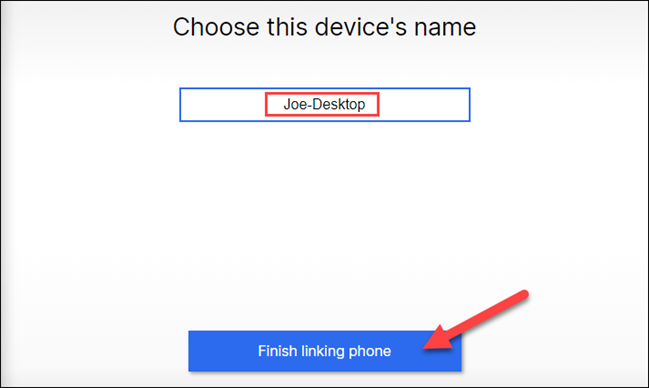
نسخه رایانه ای، گروه ها و مخاطبین شما را در رایانه با نسخه گوشی همگام سازی می کند. که اینکار چند دقیقه ای زمان می برد.
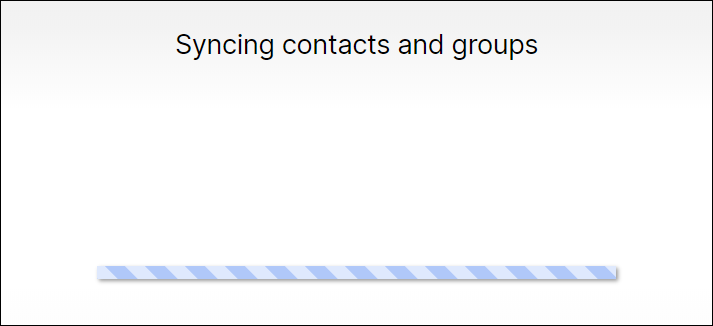
هنگامی که همگام سازی تمام شد، مکالمات خود را در نوار کناری مشاهده می کنید. اما محتوای مکالماتی همگام سازی نمی شود. این مورد یک قابلیت امنیتی می باشد. از این مرحله به بعد، شما هر پیامی که از طریق نسخه رایانه ای یا گوشی ارسال می کنید را مشاهده خواهید کرد.
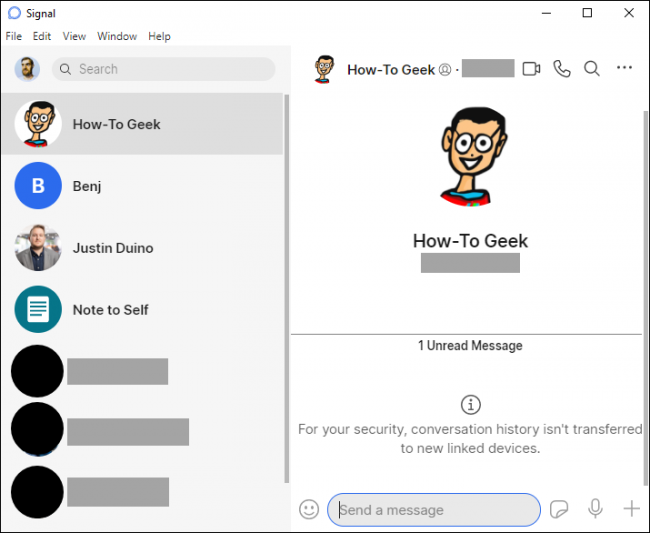
رابط کاربری نسخه رایانه ای بسیار مشابه نسخه موبایلی می باشد. شما می توانید تماس صوتی و تصویری انجام دهید، یا پیام های صوتی ارسال نمایید، عکس و فیلم ضمیمه کنید یا از استیکر استفاده نمایید.
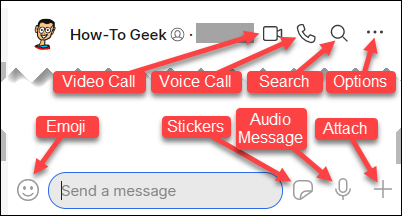
پک های استیکری که در گوشی خود دانلود کرده اید به صورت خودکار در نسخه رایانه ای در دسترس خواهند بود.
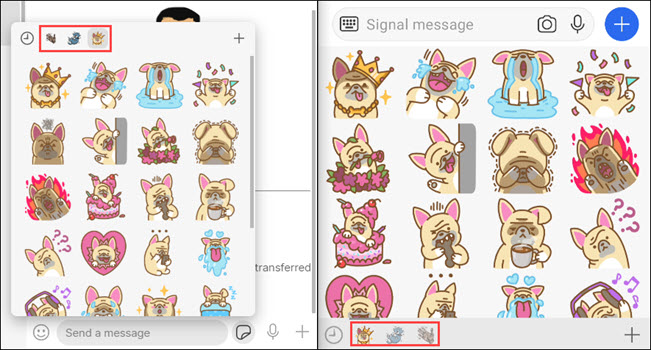
پک های استیکر در نسخه رایانه ای در سمت چپ عکس و پک های استیکر در نسخه موبایلی در سمت راست عکس می باشد.
و تمام، حال شما می توانید سیگنال را در رایانه و گوشی خود استفاده کنید. توجه داشته باشید که اگر از سیگنال برای فرستادن SMS به صورت پیش فرض در اندروید استفاده می کنید. مکالماتی که از طریق SMS انجام داده اید در نسخه رایانه ای نشان داده نمی شود.
لطفا نظر خودتان را برای ما ارسال کنید تا نقاط قوت و ضعف مطالب مشخص شده و در جهت بهبود کیفیت محتوای سایت بتوانیم قدم موثر تری برداریم .